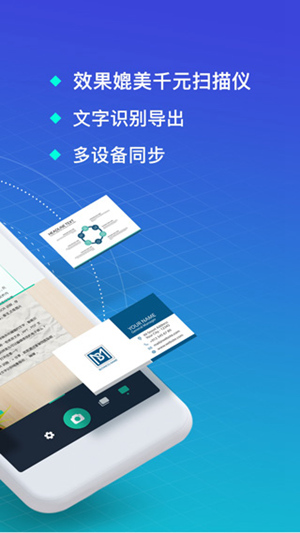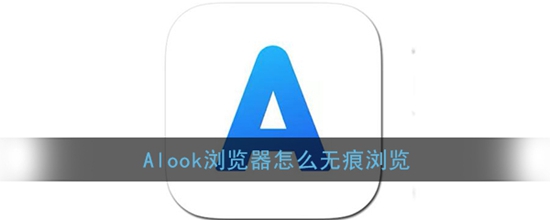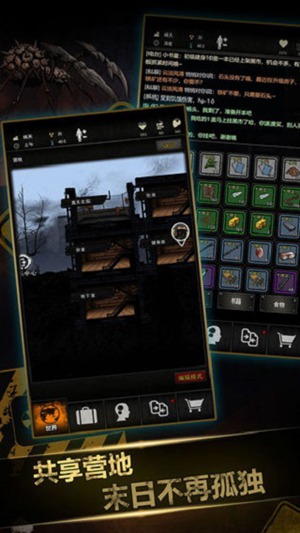怎么把文件转化成pdf文件?扫描全能王凭借其强大的功能、易用性和兼容性,成为许多用户进行文档扫描、名片管理和信息存档的首选工具。无论您是学生、上班族还是商务人士,这款应用都能为您提供极大的便利。下面是扫描全能王格式转换的方法之中的转化成PDF的方法,希望大家在看了之后能够熟练使用。
扫描全能王格式转换的方法:
一、图片转化
1、打开应用:首先确保您已经安装了扫描全能王,并打开它。
2、选择扫描模式:在应用首页,点击底部的“+”按钮,然后选择适合您需求的扫描模式。例如,如果需要扫描纸质文档,可以选择“文档扫描”;如果需要扫描名片,可以选择“名片扫描”。
3、拍摄照片:根据所选模式,拍摄您想要转换成 PDF 的纸质文档或名片照片。请确保照片清晰、光线充足,避免阴影和反光。
4、自动处理:应用会自动识别并处理拍摄的照片,包括边缘检测、图像增强等。如果对处理结果满意,可以直接进行下一步;如果不满意,可以手动调整。
5、保存为 PDF:在照片处理完成后,点击“保存”按钮,然后选择保存格式。在弹出的菜单中,选择“PDF”作为保存格式。
6、命名文件:为文件命名,以便于日后查找和管理。
7、选择保存位置:选择将 PDF 文件保存到手机本地还是云端存储(如 Google Drive、Dropbox 等)。
8、完成保存:确认保存位置后,点击“保存”按钮。文件将自动保存为 PDF 格式。
二、文件转化
1、打开应用
2、打开想要转化的文件
3、点击“保存”按钮,在弹出的菜单中,选择“PDF”作为保存格式。
现在,您已经成功将文件转换成 PDF 格式,并可以在手机或云端存储中找到它。如果需要编辑或分享 PDF 文件,可以打开扫描全能王,在文件列表中找到对应的文件,然后进行相应的操作。